如何在BIOS中开启虚拟化技术
电脑玩手游VT开启教程

电脑玩手游VT开启教程
以夜神安卓模拟器为例。
首先,确定电脑是否可以开启VT模式,>>检测工具<<
再次,确定自己电脑型号应该怎样进入BIOS,开机时按住对应的键进入BIOS
请参考以下按键
组装机(按照主板品牌):华硕按F8、Intel按F12、其他品牌按ESC或F11或F12
笔记本:联想ThinkPad系统按F1、其他按F2
品牌台式机:Dell按ESC、其他按F12
下面教程以联想电脑举例:
1、电脑在刚按下开机键后的2秒钟,电脑屏幕会提示按F2进入BIOS。
这时就按键盘上的F2.
2、这时候就进入了BIOS设置。
如图所示,使用键盘上的右箭头。
选择Configuration选项。
进入此界面。
使用键盘上的下箭头选中IntelVirtualization Technology,然后点击回车。
选择Enabled选项。
这时候就开启了VT技术。
注意:若无VT选项或不可更改,则表示你的电脑不支持VT技术。
3、现在直接按键盘上的F10.然后点击确定。
这样就保存了配置。
重新启动计算机,电脑就开启了VT技术
PS:不同的电脑品牌开启方式不一样,不过也大同小异。
在主板BIOS里开启VT(CPU虚拟化)后,运行模拟器还会提示VT没有开启的(在左侧功能栏有红色感叹号的),
如果是64位系统并安装了360安全卫士,有可能会被360的核晶保护功能拦截关闭掉。
解决方法,打开【安全卫士→安全防护中心】然后看上面的图片,修改后重新启动电脑。
如何开启笔记本的Virtualization Technology虚拟化技术功能

如何开启笔记本的Virtualization Technology虚拟化技术功能现象描述用户咨询机器是否支持虚拟化功能?是否能开启?如何操作?现象分析开启虚拟化技术支持,需几个方面的条件支持:芯片组自身支持、BIOS提供支持、处理器自身支持、操作系统支持。
操作系统方面,主流操作系统均支持VMM管理,因此无需考虑。
而芯片组方面,从Intel 945(除上网本外)时代开始均已经支持,因此也无需考虑。
CPU方面,可以通过Intel官方网站进行查询即可判断。
因此,更多的是从BIOS查看是否支持。
从目前Lenovo出货来看,Intel 945及Intel 965全系列的机型所提供的BIOS,均不支持开启(或关闭)VT-x选项(当然通过其它工具是可以开启的,只不过很麻烦)。
而部分早期的Intel 4系列平台,也无法直接通过BIOS开启(或关闭)VT-X选项,例如IdeaPad Y430机型就是一个典型的例子。
新的系列,如Ideapad U330和Lenovo 3000 G450机型,后期版本可通过升级BIOS开启(或关闭)VT-x选项。
而部分机型,当CPU支持VT的技术下,将自动开启VT-x功能,IdeaPad Y450就是一个典型的例子。
新的Intel 5系列平台,均支持该选项,部分机型可能支持Intel VT-d技术,提供让VMM对IO的直接访问,消除了大部分的性能开销,加速了数据传输。
解决方案1、Phoenix BIOS机型的参考操作方法:(以IdeaPad Y460机型作为操作平台)首先在开机自检Logo处按F2热键进入BIOS,选择Configuration选项,选择Intel Virtual Technology 并回车,如下图将光标移动至Enabled处,并回车确定,如下图:此时该选项将变为Enabled,最后按F10热键保存并退出即可开启VT功能,如下图:2、Insyde BIOS机型的参考操作方法:(以Lenovo 3000 G460作为操作平台)首先在开机自检Logo处按F2热键进入BIOS,选择Configuration选项,选择Intel Virtual Technology 并回车,如下图:将光标移动至Enabled处,并回车确定,如下图:此时该选项将变为Enabled,最后按F10热键保存并退出即可开启VT功能,如下图:。
英特尔vt开启教程1001英特尔vt开启教程 - 百度

英特尔vt开启教程1001英特尔vt开启教程- 百度
VT,及虚拟化技术,全称为Virtualization Technology,及“Vanderpool”技术,它是cpu的虚拟化技术,可以让单个cpu像多个cpu一样高速运行,开启这项功能后,可以是模拟器运行流畅。
但时许多人都不会开启VT,接着,废话不多说,下面我来教大家怎么开启VT。
首先,开启VT要进入电脑的BIOS设置,不同的电脑,进入BIOS设置的方法也不同。
(笔记本一般是按键盘上的F2,台式机则是按键盘上DEL)。
接着,我们也可以在电脑开机主板画面找到进入BIOS设置的按键,并在开机log出现后迅速按动进入BIOS设置的按键,直到出现BIOS设置页面为止。
然后,进入BIOS设置后,找到“Advanced BIOS Features”或“Advanced”选项(有的电脑可能在(M.I.T)中才能找到)并按回车键进入,然后再找到“CPU Configuration”(及cpu高级选项)。
在进入的页面中找到CPU虚拟化技术,CPU是Intel(英特尔)的话,虚拟化技术即VT(个别情况是VT-X)。
VT全称是VVirtualization Technology;CPU是AMD的话,虚拟化技术即SVM(个别情况是SVM Mode)。
接着,按下回车键或空档键,用键盘上下把它设置成“Enabled”,然后按下F10再按下回车键保存即可!。
电脑vt开启教程

电脑vt开启教程
以下是电脑VT开启教程:
1. 首先,你需要进入计算机的BIOS设置。
通常在开机时按下
F2、Delete或者F12等键进入BIOS设置界面。
具体的按键可
能因电脑品牌和型号而有所不同,可以在开机后查看计算机屏幕上的提示信息,或者查询电脑的用户手册来确认正确的按键。
2. 进入BIOS设置后,使用方向键导航到"Advanced"(高级)
或者"Advanced Settings"(高级设置)选项。
然后找到"Virtualization Technology"(虚拟化技术)或者"VT-x"(Intel
处理器)/ "AMD-V"(AMD处理器)选项。
注意,不同的计
算机品牌和型号可能会使用不同的术语来表示虚拟化技术。
3. 选中"Virtualization Technology"(或类似的选项),然后按Enter键进入下一个菜单。
在下一个菜单中,选择"Enabled"
(启用)或者"Enable Virtualization"(启用虚拟化)。
4. 接下来,按下F10键或选择相应的选项保存设置并退出BIOS。
注意,可能需要根据实际情况按照BIOS界面上的指
示来保存设置。
5. 重新启动计算机。
现在,你的电脑的VT功能已经开启了。
请根据你自己的电脑型号和BIOS界面的不同,对照上述教程
进行操作。
记住,对BIOS进行设置时要小心,确保操作正确,以免造成不必要的问题。
戴尔笔记本VT怎么开启?处理器虚拟化技术开启方法

戴尔笔记本VT怎么开启?处理器虚拟化技术开启⽅法现在好多的⼈呢都喜欢⽤戴尔笔记本,戴尔笔记本怎么开启VT呢?今天我们就来介绍⼀下处理器虚拟化技术的开启⽅法。
1、⾸先我们打开⾃⼰的戴尔的笔记本,然之后在我们的电脑刚开机的时候点击“esc”按键。
2、点击esc按键后就可以看见屏幕上有⼀些内容,按F10进⼊设置bios,进⼊bios设置后,我们再继续点击系统设置。
3、点击进⼊“处理器虚拟化技术”这个选项,按f5或f6更改开启或关闭状态,将其调为开启。
4、然后我们按f5/f6在bios⾥⾯调整数值的按键,最后设置完成以后选择f10保存并退出就可以了。
总结:
1.在开机的时候按ESC键。
2.进⼊“处理器虚拟化技术”这个选项。
3.调整数值的按键保持即可。
以上就是戴尔笔记本VT的开启⽅法,希望⼤家喜欢,请继续关注。
CPU虚拟化怎么开启?cpu虚拟化功能检测开启方法图解

CPU虚拟化怎么开启?cpu虚拟化功能检测开启⽅法图解CPU虚拟化怎么开启?这是⼀个⽼⽣常谈的话题。
CPU虚拟化是微软为XP⽤户向Win7平滑过渡提供的⼀个补救⽅案,借助
现在CPU成熟的虚拟化技术和微软的虚拟机平台,完美模拟出⾼性能的XP运⾏环境。
两⼤CPU巨头Intel和AMD都想⽅设法在虚拟化领域中占得先机,⽬前主流的CPU都⽀持虚拟化技术,但是有些电脑的bios出⼚时是默认cpu虚拟化是关闭的,这⼩编教⼤家开启cpu虚拟化。
⼀、⾸先要看看⾃⼰的电脑CPU是否⽀持虚拟化技术,这⾥推荐⼤家使⽤⼀款名为“securable⼯具”查看,这⾥提供
【(105k)】。
下载后打开securable⼯具,之后会开始检测电脑CPU是否⽀持虚拟化。
如果“Hard Virtualization”下⾯是YES 那么就⽀持(如图)。
securable.exe(cpu虚拟化测试⼯具securable) v1.0.2570.1 英⽂绿⾊免费版
类型:其它软件
⼤⼩:105KB
语⾔:简体中⽂
时间:2014-02-19
查看详情
⼆、如果CPU⽀持,我们就可以进⼊bios开启了。
具体步骤是重启电脑,然后按Del键进bios,以我⾃⼰的电脑bios为例。
⾸先切到“Configuration”选项,然后找到“Inter Virtual Technology”项,将选项值改为“Enabled”即可。
如图。
以上就是cpu虚拟化的检测和开启⽅法,如果⼤家有需要可以试⼀下。
怎么在bios开启虚拟化呢
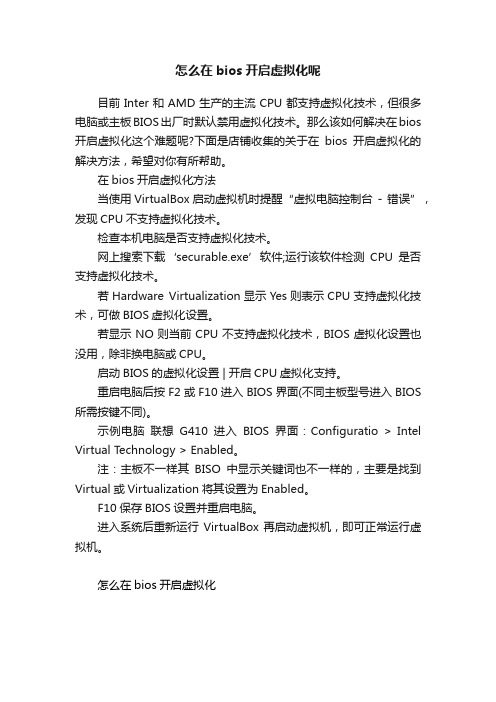
怎么在bios开启虚拟化呢
目前Inter和AMD生产的主流CPU都支持虚拟化技术,但很多电脑或主板BIOS出厂时默认禁用虚拟化技术。
那么该如何解决在bios 开启虚拟化这个难题呢?下面是店铺收集的关于在bios开启虚拟化的解决方法,希望对你有所帮助。
在bios开启虚拟化方法
当使用VirtualBox启动虚拟机时提醒“虚拟电脑控制台- 错误”,发现CPU不支持虚拟化技术。
检查本机电脑是否支持虚拟化技术。
网上搜索下载‘securable.exe’软件;运行该软件检测CPU是否支持虚拟化技术。
若Hardware Virtualization显示Yes则表示CPU支持虚拟化技术,可做BIOS虚拟化设置。
若显示NO则当前CPU不支持虚拟化技术,BIOS虚拟化设置也没用,除非换电脑或CPU。
启动BIOS的虚拟化设置 | 开启CPU虚拟化支持。
重启电脑后按F2或F10进入BIOS界面(不同主板型号进入BIOS 所需按键不同)。
示例电脑联想G410进入BIOS界面:Configuratio > Intel Virtual Technology > Enabled。
注:主板不一样其BISO中显示关键词也不一样的,主要是找到Virtual或Virtualization将其设置为Enabled。
F10保存BIOS设置并重启电脑。
进入系统后重新运行VirtualBox再启动虚拟机,即可正常运行虚拟机。
怎么在bios开启虚拟化。
戴尔服务器开启虚拟化

《第三部》方向键选中Virtualization Technology,按左右键选择值为Enabled回车确认
操作完成后就成功开启虚拟化功能了,按esc键在弹出的页面中选择svrchanges and exit,计算机会自动重启(重启过程中不要有任何操作)
本教程适用于(DELL 1950 2950、DELL R410-R910、DELL R420-R920)等。。
已经安装好了虚拟化平台系统,但是我们在虚拟化平台上可以创建虚拟机,但是无法启动,这种问题多数原因是我们没有开启cpu虚拟化功能的原因,下面介绍如何开始cpu虚拟化功能!
《第一步》开启服务器看到服务器右上角出现F2的时候迅速按F2进入system setup状态
第一步开启服务器看到服务器右上角出现f2的时候迅速按f2进入systemsetup状态第二部进bios界面后按上下键选中processorsettimgs按回车进入第三部方向键选中virtualizationtechnology按左右键选择值为enabled回车确认操作完成后就成功开启虚拟化功能了按esc键在弹出的页面中选择svrchangesandexit计算机会自动重启重启过程中不要有任何操作
启用虚拟化技术降低cpu占用率

采用虚拟化技术降低eNSP2.0的cpu占用率
对于eNSP 2.0版本在开启模拟路由器后,cpu占用率高的问题,大家可以通过开启虚拟化技术来达到降低cpu占用率,下面就跟我来一步一步进行设置吧!
第一步,在BIOS中开启虚拟化技术
一般最新的处理器和主板都支持虚拟化技术,所以您需要检查一下您的主板厂商是否支持并且要知道如何启用或禁用BIOS中的VT。
首先,开机时进入BIOS界面(各种机器的按键不同,有的是F10,有的是F1或者F2),然后,以我的机器为例,请按照下图进行设置:
第二步,打开VirtualBox管理器界面,选中AR_Base,单击设置按钮。
第三步,在AR_Base的设置界面,选择系统–处理器将处理器数量后的数值改为 2.
第四步,在AR_Base的设置界面,选择系统–硬件加速将”启用VT-x/AMD-V”和“启用嵌套分页”全部勾上。
最后单击确定即可。
BIOS中如何开启VT虚拟化技术

BIOS中如何开启VT虚拟化技术
有些需要VT虚拟化技术的操作系统,必须启用虚拟化技术才能运行。
那么BIOS中如何开启VT虚拟化技术呢?店铺分享了BIOS中开启VT虚拟化技术的方法,希望对大家有所帮助。
BIOS中开启VT虚拟化技术方法
一、进入BIOS
参考以下按键,开机时按住对应的键进入BIOS:
组装机以主板分,华硕按F8、Intel按F12,其他品牌按ESC、F11或F12;
笔记本以品牌分,联想ThinkPad系列按F1,其他品牌按F2;
品牌台式机按品牌分, Dell按ESC,其他按F12;
如果仍然不能进入BIOS,找找电脑(主板)说明书或者参考BIOS设置怎么进入图解教程。
二、开启VT
1、Phoenix BIOS机型
(1)进入BIOS,选择Configuration选项,选择Intel Virtual Technology并回车。
注意:若无VT选项或不可更改,则表示你的电脑不支持VT技术。
(2)将光标移动至Enabled处,并回车确定。
(3)此时该选项将变为Enabled,最后按F10热键保存并退出即可开启VT功能。
2、Insyde BIOS机型
(1)进入BIOS,选择Configuration选项,选择Intel Virtual Technology并回车。
(2)将光标移动至Enabled处,并回车确定。
(3)此时该选项将变为Enabled,最后按F10热键保存并退出即可开启VT功能。
主板BIOS中VT虚拟化怎么开启

主板BIOS中VT虚拟化怎么开启太多人问到怎么开启intel Virtualization Technology选项,这是主板中的虚拟化技术,不过很多用户不太清楚,主板bios设置中VT 虚拟化技术选项怎么开启,,所以特地做此经验分享给大家。
方法步骤1、首先到英特尔网站/zh-cn查询到这款CPU的虚拟化支持特性2、重启,按Del进入bios设置,由于开启了EZ模式,首先进入的是一个图形化的主页,显示相关配置和信息,直接点右上角的退出/高级模式,选择高级模式3、进入bios设置界面,首先看到的是main(概要)选项卡,默认语言是English,当然也可以手动选择为简体中文4、选择进入Advanced高级——CPU Configuration处理器设置找到Intel Virtualization Technology英特尔虚拟化技术选项,设置为Enabled开启,再F10保存退出即可。
这款CPU支持VT-x,但这款主板却没有这个选项,至少目前4404版本的BIOS设置中没有。
补充:主板选购注意事项1、工作稳定,兼容性好。
2、功能完善,扩充力强。
3、使用方便,可以在BIOS中对尽量多参数进行调整。
4、厂商有更新及时、内容丰富的网站,维修方便快捷。
5、价格相对便宜,即性价比高。
相关阅读:主板常用保养技巧1. 除尘拔下所有插卡、内存及电源插头,拆除固定主板的螺丝,取下主板,用羊毛刷轻轻除去各部分,的积尘。
一定注意不要用力过大或动作过猛,以免碰掉主板表面的贴片元件或造成元件的松动以致虚焊。
2. 翻新其作用同除尘,比除尘的效果要好,只不过麻烦一点。
取下主板,拔下所有插卡,CPU,内存,CMOS电池后,把主板浸入纯净水中,再用毛刷轻轻刷洗。
待干净后,放在阴凉处至表面没有水份后,再用报纸包好放在阳光下爆晒至全干。
一定完全干燥,否则会在以后的使用中造成主板积尘腐蚀损坏。
特别是一些主板上的电容出现漏液,在更换新的电容后,一定要把主板认真清洗一遍,防止酸性介质腐蚀主板,造成更大的故障。
电脑开vt教程

电脑开vt教程开启 VT(Virtualization Technology,虚拟化技术)是提高电脑性能和兼容性的重要手段之一。
通过开启 VT,可以在操作系统中运行虚拟机,提升虚拟机的性能和稳定性。
下面是电脑开启 VT 的教程。
Step 1: 检查电脑是否支持 VT 技术在开启 VT 之前,首先需要检查电脑的处理器是否支持 VT 技术。
大多数现代的处理器都支持 VT,但仍需进行确认。
1. 按下“Win + R”组合键,打开运行窗口。
2. 在运行窗口中输入“msinfo32”,并点击“确定”。
这将打开系统信息窗口。
3. 在系统信息窗口中,找到“处理器”的选项,点击打开。
4. 在处理器信息中查找“虚拟化技术”的一行,如果它的值为“支持”或“开启”,则表示处理器支持 VT 技术。
Step 2: 进入 BIOS 设置1. 重新启动电脑。
2. 在开机的同时,按下相应的按键(一般是 F2、Esc、F12 或Del)进入 BIOS 设置。
3. 进入 BIOS 后,使用方向键选中“Advanced”或“高级”选项,然后按下“Enter”。
Step 3: 开启 VT 技术1. 在“Advanced”或“高级”选项中,寻找“CPU Configuration”或“处理器配置”选项,然后按下“Enter”。
2. 在“CPU Configuration”或“处理器配置”选项中,查找“Virtualization Technology”或“虚拟化技术”选项,按下“Enter”并选择“Enabled”或“启用”。
3. 保存设置并退出 BIOS,方法是按下相应的按键(一般是F10)。
Step 4: 测试 VT 是否开启成功1. 重新启动电脑。
2. 下载并安装一个虚拟机软件(如 VMware Workstation、Oracle VM VirtualBox 等)。
3. 在虚拟机软件中创建一个虚拟机实例,选择要安装的操作系统。
4. 如果 VT 技术已经成功开启,虚拟机将能够正常运行,否则会出现错误提示。
电脑如何开启cpu虚拟化

电脑如何开启cpu虚拟化
CPU虚拟化技术就是vt虚拟化技术,该项技术是Intel为了在硬件层面上辅助虚拟化技术实现,而在其用户平台上开发的虚拟化支持系统。
开启了cpu虚拟化后,我们就能使用例如VMware虚拟机这样的虚拟化技术应用了。
下面就来告诉大家cpu虚拟化怎么开启。
1、重启电脑,使用快捷键进入电脑的bios设置(不同品牌的主板快捷键也不相同,可根据主板的品在百度上搜索,常用的有F
2、Delete和Esc键)。
2、在Bios内找到“Virtualization Technology”选项 (关键字是“VT”、“Virtual”或“Virtualization”, 一些Bios会是“VT-X”或“SVM”) ,汉化的Bios则是“Intel虚拟化技术” 。
通常该选项会在bios的Advanced(高级)页面下的CPU选项内,如果没有的话还需要大家在Bios中耐心寻找。
3、将虚拟化技术设置成开启(Enabled)后,保存退出,cpu虚拟化就会保持在打开的状态了。
以上就是电脑开启cpu虚拟化的操作方法,有需要的朋友快去尝试一下吧。
BIOS中怎么开启VT虚拟化技术
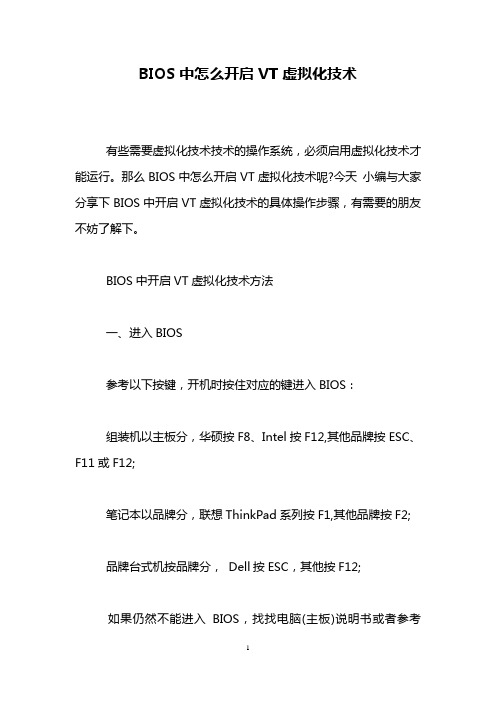
BIOS中怎么开启VT虚拟化技术有些需要虚拟化技术技术的操作系统,必须启用虚拟化技术才能运行。
那么BIOS中怎么开启VT虚拟化技术呢?今天小编与大家分享下BIOS中开启VT虚拟化技术的具体操作步骤,有需要的朋友不妨了解下。
BIOS中开启VT虚拟化技术方法一、进入BIOS参考以下按键,开机时按住对应的键进入BIOS:组装机以主板分,华硕按F8、Intel按F12,其他品牌按ESC、F11或F12;笔记本以品牌分,联想ThinkPad系列按F1,其他品牌按F2;品牌台式机按品牌分,Dell按ESC,其他按F12;如果仍然不能进入BIOS,找找电脑(主板)说明书或者参考BIOS设置怎么进入图解教程。
二、开启VT1、Phoenix BIOS机型(1)进入BIOS,选择Configuration选项,选择Intel Virtual Technology并回车。
注意:若无VT选项或不可更改,则表示你的电脑不支持VT技术。
(2)将光标移动至Enabled处,并回车确定。
(3)此时该选项将变为Enabled,最后按F10热键保存并退出即可开启VT功能。
2、Insyde BIOS机型(1)进入BIOS,选择Configuration选项,选择Intel Virtual Technology并回车。
(2)将光标移动至Enabled处,并回车确定。
(3)此时该选项将变为Enabled,最后按F10热键保存并退出即可开启VT功能。
看过“BIOS中怎么开启VT虚拟化技术”的人还看了:1.BIOS开启VT虚拟化技术图文教程2.进入bios后怎么开启VT虚拟化技术3.win7怎么开启硬件虚拟化技术4.怎么打开虚拟机的bios5.使用BIOS Patcher必须注意的几个问题6.英特尔hm55主板bios怎么设置。
电脑开启vt的方法

电脑开启vt的方法虚拟化技术(Virtualization Technology,简称VT)是一种将物理硬件资源虚拟化为多个逻辑资源的技术,它可以提高计算机系统的利用率和性能。
在一些需要虚拟化技术支持的应用场景中,我们需要在电脑中开启VT功能。
下面将介绍几种常见的电脑开启VT的方法。
首先,我们需要了解自己的电脑是否支持VT技术。
大部分新款的Intel和AMD处理器都支持VT技术,但是有些厂商在出厂时会将这个功能关闭。
要查看自己的电脑是否支持VT技术,可以按照以下步骤进行操作。
1. 进入BIOS设置界面。
在开机的时候,按下相应的按键(通常是Del、F2或者F12)进入BIOS设置界面。
2. 在BIOS设置界面中,找到“Advanced”或者“CPU Configuration”等相关选项,然后找到“Virtualization Technology”或者“AMD-V”选项。
3. 如果这个选项的状态是“Enabled”,那么说明你的电脑已经开启了VT技术;如果是“Disabled”,那么说明你的电脑还没有开启VT技术。
对于已经开启了VT技术的电脑,我们可以直接跳过以上步骤,如果你的电脑还没有开启VT技术,下面将介绍几种常见的开启方法。
方法一,通过BIOS设置开启VT技术。
1. 首先,按照上面的步骤进入BIOS设置界面。
2. 找到“Advanced”或者“CPU Configuration”等相关选项,然后找到“Virtualization Technology”或者“AMD-V”选项。
3. 将这个选项的状态从“Disabled”改为“Enabled”,然后保存设置并重启电脑。
4. 重启后,VT技术就会被成功开启。
方法二,通过操作系统开启VT技术。
1. 首先,进入操作系统,找到“控制面板”或者“设置”等相关选项。
2. 在控制面板或者设置中,找到“程序和功能”或者“系统”等相关选项。
3. 在系统设置中,找到“启用或关闭Windows功能”或者“高级系统设置”等相关选项。
开启vt教程

开启vt教程
以下是如何开启VT的教程:
1. 首先,打开计算机并进入BIOS设置。
通常,在启动时按下Del、F2或者F12键可以进入BIOS设置页面,具体取决于你
的计算机品牌和型号。
2. 在BIOS设置页面中,使用键盘上下键导航到“Advanced”或“Advanced Settings”选项。
3. 在“Advanced”或“Advanced Settings”选项中,寻找到一个名
为“Virtualization Technology”或类似的选项。
这个选项有可能
被称为“Intel Virtualization Technology”(英特尔虚拟化技术)
或“AMD-V”(AMD虚拟技术),具体取决于你的CPU品牌。
4. 使用键盘右箭头键选择“Virtualization Technology”选项,然
后按下Enter键进入其子选项。
5. 在“Virtualization Technology”子选项中,选择“Enabled”(启用)或“Enable VT”(启用VT)。
6. 按下F10键保存设置并退出BIOS设置页面。
在某些计算机上,你可能需要按下与“Save and Exit”(保存并退出)或类似
选项相关的键。
7. 计算机将会重新启动。
启动完成后,VT将会被启用。
请注意,不同计算机品牌和型号的BIOS设置可能会有所不同,上述步骤仅供参考。
如果你遇到任何问题,请查阅你计算机的用户手册或联系计算机制造商获取详细的指导。
VT是什么意思 VT虚拟化怎么开启 在BIOS中开启VT教程

sabled改为Enabled,最后按F10选择 Save保存,重启电脑就可以设置成功 了。值得一提的是:不同的BIOS和CPU 所在选项和位置都
不一样。
版权所有 禁止转载 谢谢!
啪啪啪娱乐http://www.papapa.vip/
。所以当我们的电脑上安装安卓模拟器 的时候显然开启VT虚拟化技术非常重要, 值得一提的是,开启VT并不会对我们的 电脑造成负面影响,大家放心即可。
一、如何开启VT呢?主要分三个步骤1、 首先进入电脑的BIOS界面;2、在BIOS 页面找到对应的VT选项;3、在VT选项 后面的设置【Disab
le】修改为【Enable】保存重启即可。 二、如何进入电脑BIOS?开机或重启
电脑之后,对应台式电脑来说绝大部 分都是不停的按Delete快捷
键即可进入BIOS设置画面。但对于不同 的笔记本品牌有着不同的快捷键,下面 是小编分享的有关不同主板和笔记本品 牌快捷键,大家可以参考一下哦。三、
如何找到对应VT设置项进入BIOS后, 找到CpuConfiguration中的 VirtuallizationTechnology选项,把Di
相信在电脑上安装过安卓模拟器的小伙 伴都听说过VT,就是当我们在使用过程 当中有的时候要求我们开启VT虚拟化技 术。那么VT是什么意思以及VT虚拟
化怎么开启呢?下面IT技术吧小编分享 一下在BIOS中开启VT教程,一起来看 看吧。VT是什么意思VT是英文
virtualizationtech
nology的缩写,其意思是CPU虚拟化技 术,我们安装的手游助手就是通过虚 拟化使得在电脑上玩手游有着更加流 畅的体验,流畅度提升10倍都不为过
Win10系统如何开启VT模式Win10系统开启VT模式方法

Win10系统如何开启VT模式Win10系统开启VT模式⽅法⼿机玩游戏经常会因为电量不⾜,发热等问题困扰,不少⽤户选择使⽤模拟器进⾏游玩,在模拟器中会显⽰VT未开启的提⽰,它有什么⽤?其实它可以帮助电脑更快的运⾏⼿游,那么Win10系统要如何开启这个功能呢?下⾯⼩编就跟⼤家介绍⼀下Win10系统如何开启VT模式的⽅法,有需要的朋友快来看看吧!Win10系统开启VT模式⽅法⼀、VT是什么意思VT,全称是,Virtualization Technology,即是虚拟化技术,虚拟化技术可以扩⼤硬件的容量,简化软件的重新配置过程。
CPU的虚拟化技术可以单CPU模拟多CPU并⾏,允许⼀个平台同时运⾏多个操作系统,并且应⽤程序都可以在相互独⽴的空间内运⾏⽽互不影响,从⽽显著提⾼计算机的⼯作效率。
⼆、如何开启VT呢?1.可先查看⾃⼰的电脑是什么型号,然后参考下图进⼊BIOS;重启电脑,⼀开机就不停的按Del(⼩键盘0旁边的按钮)或者F2键;注:不同电脑主板型号进⼊BIOS的快捷键各不相同;然后对照下表进⼊BIOS页⾯;2、开启VT功能1)进⼊BIOS后观察页⾯(进⼊BIOS后通常不能⽤⿏标控制,使⽤键盘↑↓←→⽅向键、回车键控制);2)在菜单中或者次级菜单⾥找寻以下关键词“Virtual”、“Virtualization”、“VT-X”、“Secure Virtual Machine mode(SVM)”、“虚拟化技术“;这些关键词通常在《⾼级(Advanced)》--《处理器(CPU)》⾥⾯,有的是在有的是在Configuration 或 Security⾥⾯。
3)找到后将状态改为“开启”/“Enabled”;4)按BIOS提⽰保存并退出,”save&exit”⼀般为F10,设置完毕然后重启电脑,VT就开启成功了。
电脑开启vt的方法

电脑开启vt的方法
开启电脑的VT(Virtualization Technology)功能可以提高虚
拟机的性能和兼容性。
以下是开启VT的步骤:
1. 重启电脑并进入BIOS设置界面。
通常,在计算机开机时会
显示一条信息,例如“按Del进入设置”,或者“按F2进入BIOS”。
2. 进入BIOS设置后,使用方向键选择“Advanced”或类似的选项,然后按Enter键进入。
3. 在“Advanced”菜单下,找到“CPU Configuration”或类似的选项,然后按Enter键进入。
4. 在“CPU Configuration”菜单下,找到“Virtualization Technology”或类似的选项,然后按Enter键进行设置。
5. 将“Virtualization Technology”选项设置为“Enabled”(启用)。
6. 按F10键保存更改并退出BIOS设置界面。
7. 让电脑正常启动,开启VT功能就完成了。
请注意,在不同的计算机品牌和型号上,BIOS设置界面可能
有所不同。
以上步骤只是一个通用指南,具体步骤可能会有所不同。
如果您无法找到“Virtualization Technology”选项,请参
考计算机的用户手册或联系相关厂商获取帮助。
- 1、下载文档前请自行甄别文档内容的完整性,平台不提供额外的编辑、内容补充、找答案等附加服务。
- 2、"仅部分预览"的文档,不可在线预览部分如存在完整性等问题,可反馈申请退款(可完整预览的文档不适用该条件!)。
- 3、如文档侵犯您的权益,请联系客服反馈,我们会尽快为您处理(人工客服工作时间:9:00-18:30)。
什么是BIOS:
BIOS 是一个内置于个人计算机的程序,当您打开计算机时该程序启动操作系统。
也称为系统固件。
BIOS 是计算机硬件的一部分,不同于Windows。
如何进入BIOS:
电脑进入BIOS的方法各有不同,通常会在开机时,显示电脑logo的时候提示您按键盘上的某一个键,一般进入BIOS的按键有:F2、F12、DEL、ESC等。
如果您找不到进入BIOS的方法,可以跟帖说明一下,告知电脑或者主板的品牌型号,会有网友或者工作人员告知您。
什么是虚拟化技术:
先举个例子:现在的写字楼整个楼层都看不到墙壁,很空旷,写字楼的员工可以自行设计更适用的办公空间,既可以节省装修成本,又可以发挥空间最大利用率。
这种把有限的固定的资源根据不同需求进行重新规划以达到最大利用率的思路,在IT领域就叫做虚拟化技术。
虚拟化有什么好处:
专业点来说,虚拟化技术可以让我们在一台电脑上同时运行多个独立的系统。
再举个例子:未来的某一天,我正在电脑上兴奋地玩着3D网络游戏,母亲也在卧室的平板电视前轻松地玩着休闲游戏,同时父亲还在客厅津津有味地欣赏电影大片,洗衣机、冰箱和咖啡机都在自动进行着自己的工作。
这一切,都是由我这台电脑来统一实现的,它能同时应付多种工作,甚至连操作系统都可以不同。
电脑有如此强大的功能,是因为它中了硬件虚拟技术所释放的“魔法”。
简而言之,硬件虚拟技术的出现将会彻底改变我们使用电脑的习惯,在它的支持下,我们能够让电脑现实更多更复杂的应用。
如何在BIOS中开启虚拟化技术:
虚拟化技术目前主要依赖于您电脑的CPU型号及BIOS,某些CPU或者BIOS暂时还不能支持虚拟化技术。
支持虚拟化技术的可以在BIOS中开启,开启方法如下:
1、进入BIOS。
开机时按F2或F12或DEL或ESC等键(各电脑有所不同)。
2、进入BIOS后,找到Configuration选项,选择Intel Virtual Technology并回车,将光标移至Enabled,然后再回车,最后按F10保存并退出。
如果找不到Configuration选项,可以试试下面的方法:
(1)某些HP(惠普)电脑进入BIOS后,需要选择SystemConfiguration(系统配置)菜单,然后选择Device Configuration(设备配置),找到Virtualization Technology,设置为Enabled。
(2)某些联想Thinkpad电脑进入BIOS后,需要选择Security菜单,然后选择Virtualization,设置为Enabled。
(3)某些DELL(戴尔)电脑进入BIOS后,需要选择Processor Settings菜单,然后选择VirtualizationTechnology,设置为Enabled。
如果还没有合适的开启方法,可以回复帖子,告知电脑或者主板的品牌型号,会有网友或者工作人员告知您。
找不到BIOS中开启虚拟化技术的开关?:
目前已知部分型号的Acer台式机和笔记本,虽然其CPU支持虚拟化技术,但主板BIOS中没有提供开关。
如果您遇到此情况,请回复本帖并联系厂商解决。
在BIOS中打开了开关仍然提示不能开启?:
因为硬件虚拟化技术目前大多数软件厂商会对其进行独占式的使用,比如Avast杀毒软件的新版本沙箱功能使用了硬件虚拟化技术,如果遇到类似问题,请在这类软件的设置选项中取消勾选类似“使用硬件虚拟化技术”字样的开关。
重启电脑后就可以正常开启360核晶防护。
